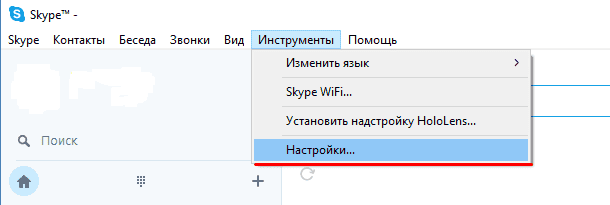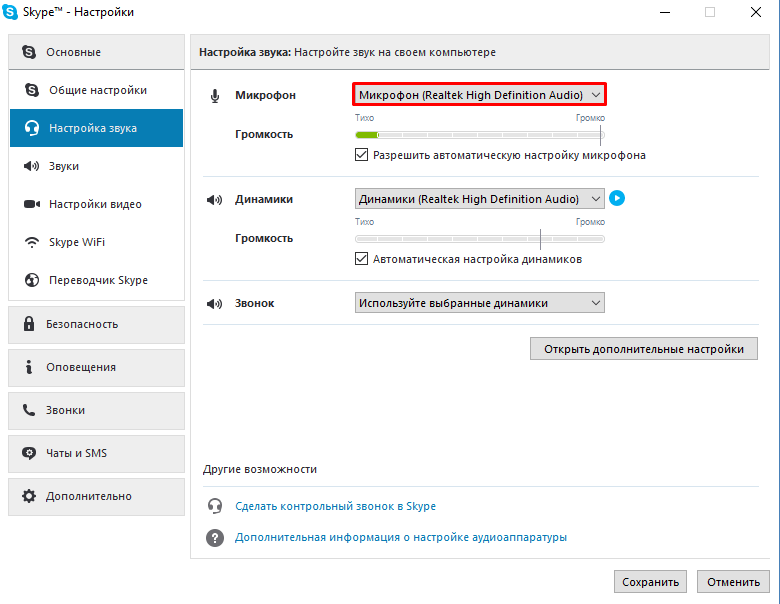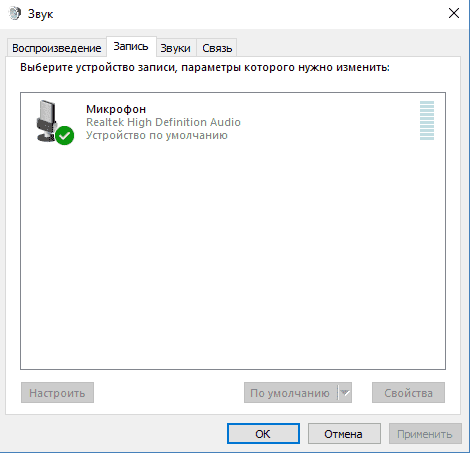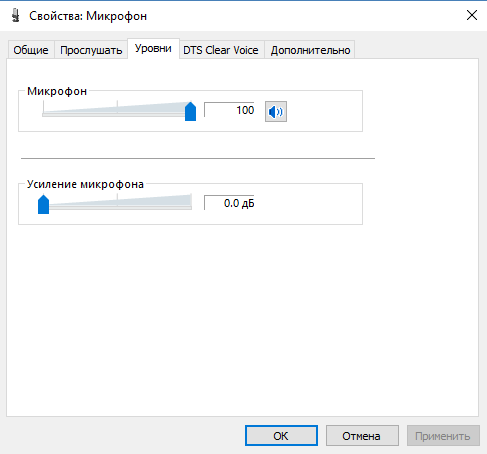Все способы:
- Причина 1: Микрофон отключен
- Причина 2: Выбрано неверное устройство
- Выбор устройства в Skype 8 и выше
- Выбор устройства в Skype 7 и ниже
- Причина 3: Проблема с драйверами оборудования
- Причина 4: Плохое качество звука
- Вопросы и ответы: 2
Самой частой проблемой при общении через Skype является неполадки с микрофоном. Он может просто не работать или могут возникнуть проблемы со звуком. Что делать, если не работает микрофон в Skype – читайте далее.
Причин того, что микрофон не работает, может быть много. Рассмотрим каждую причину и решение, которое исходит из этого.
Причина 1: Микрофон отключен
Самой простой причиной может быть выключенный микрофон. Во-первых, проверьте, что микрофон вообще подключен к компьютеру и провод, идущий к нему не разорван. Если все в порядке, то посмотрите, идет ли звук в микрофон.
- Для этого кликните правой клавишей по иконке динамика в трее (нижний правый угол рабочего стола) и выберите пункт с устройствами записи.
- Откроется окно с настройками записывающих устройств. Найдите микрофон, который вы используете. Если он выключен (серая строка), то кликните правым кликом по микрофону и включите его.
- Теперь скажите что-нибудь в микрофон. Полоска справа должна заполниться зеленым цветом.
- Эта полоска должна доходить хотя бы до середины, когда вы говорите громко. Если полоски нет или она поднимается слишком слабо, то нужно увеличить громкость микрофона. Для этого кликните правым кликом на строке с микрофоном и откройте его свойства.
- Откройте вкладку «Уровни». Здесь нужно передвинуть ползунки громкости вправо. Верхний ползунок отвечает за основную громкость микрофона. Если этого ползунка не хватит, то можете передвинуть ползунок усиления громкости.
- Теперь необходимо проверить звук в самом Skype. Позвоните контакту Echo/Sound Test. Прослушайте советы, а затем скажите что-нибудь в микрофон.
- Если вы слышите себя нормально, то все отлично – можно начинать общение.
Если звука нет, то он не включен в Скайпе. Для включения нажмите иконку микрофона в нижней части экрана. Она не должна быть перечеркнута.
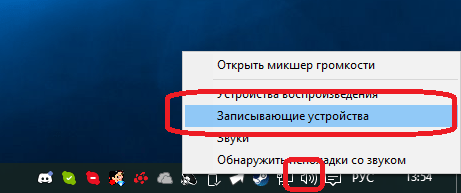
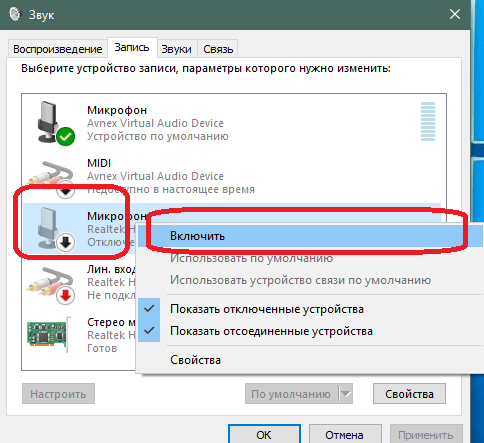
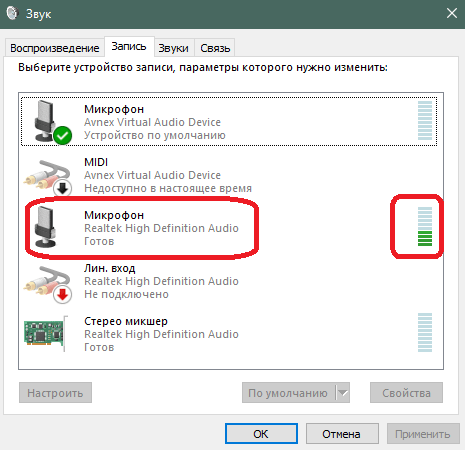
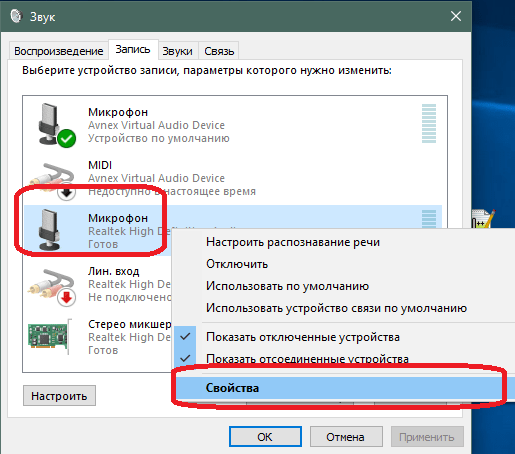
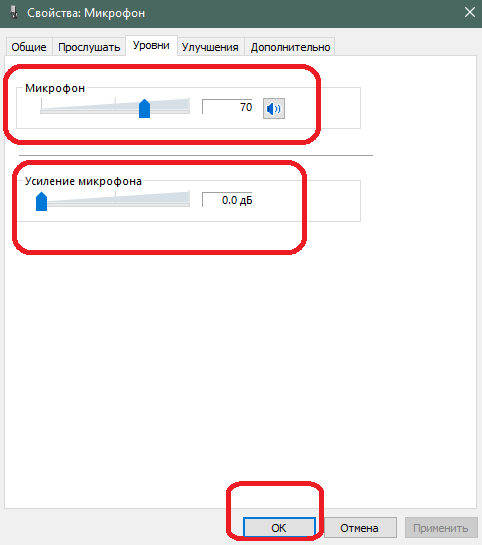
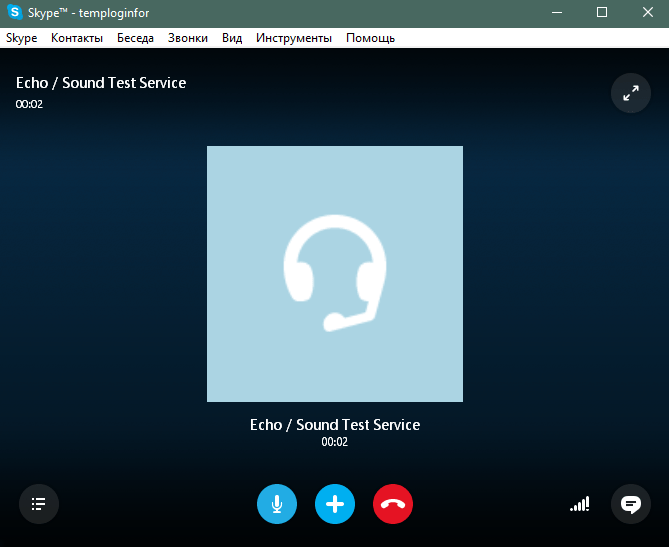
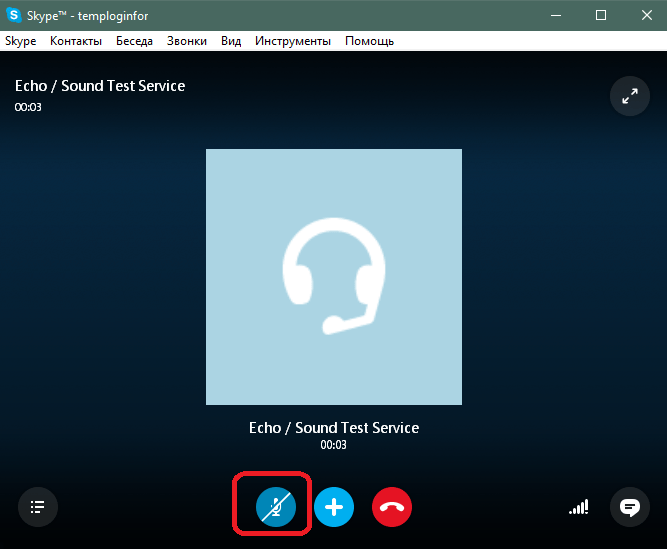
Если и после этого вы не слышите себя при тестовом звонке, то значит проблема в другом.
Причина 2: Выбрано неверное устройство
В Skype присутствует возможность выбора источника звука (микрофона). По умолчанию ставится то устройство, которое и в системе выбрано по умолчанию. Для решения проблемы со звуком попробуйте выбрать микрофон вручную.
Выбор устройства в Skype 8 и выше
Сначала рассмотрим алгоритм выбора аудиоустройства в Skype 8.
- Щелкните по пиктограмме «Ещё» в виде многоточия. Из отобразившегося перечня остановите выбор на варианте «Настройки».
- Далее откройте раздел параметров «Звук и видео».
- Щелкните по параметру «Устройство связи по умолчанию» напротив пункта «Микрофон» в разделе «Звук».
- Из раскрывшегося списка выберите наименование того устройства, через которое вы производите общение с собеседником.
- После того как микрофон выбран, закрывайте окно настроек, щелкнув по крестику в его верхнем левом углу. Теперь собеседник при общении должен вас услышать.
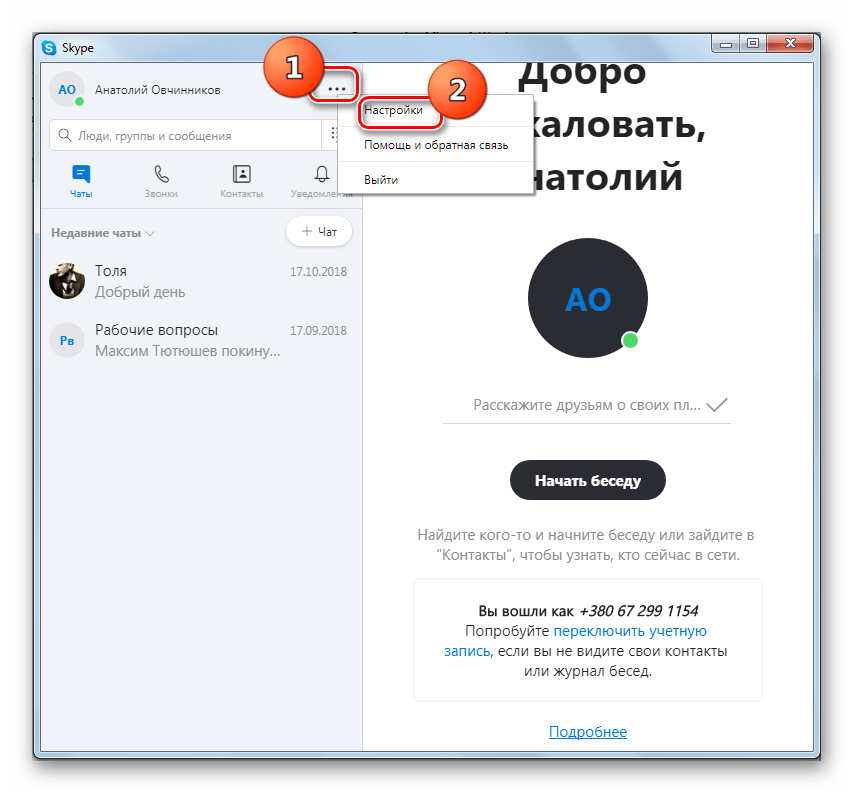
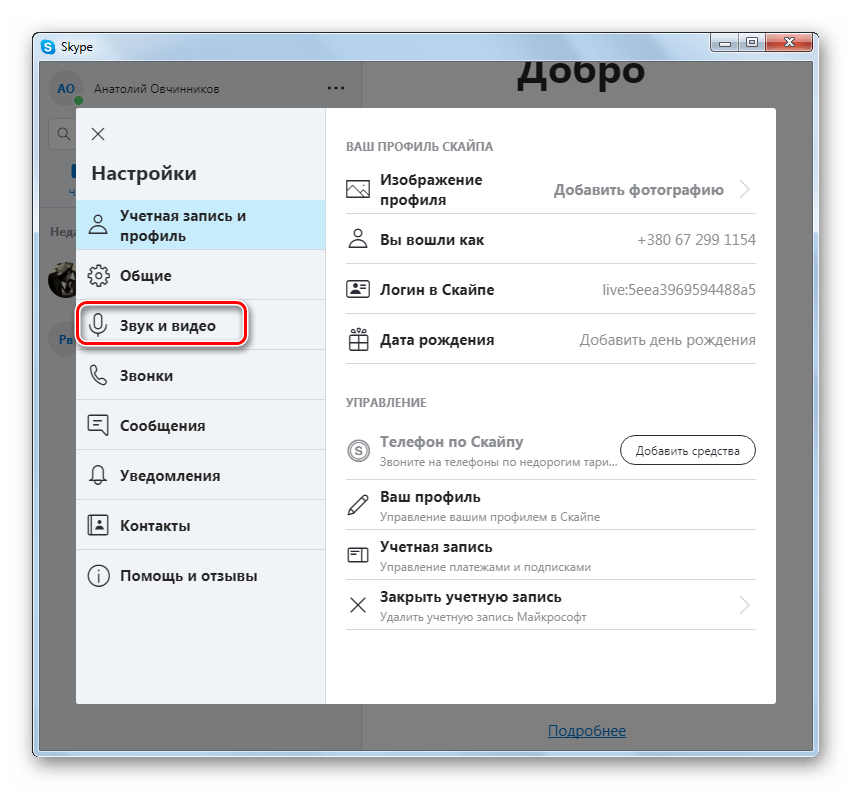
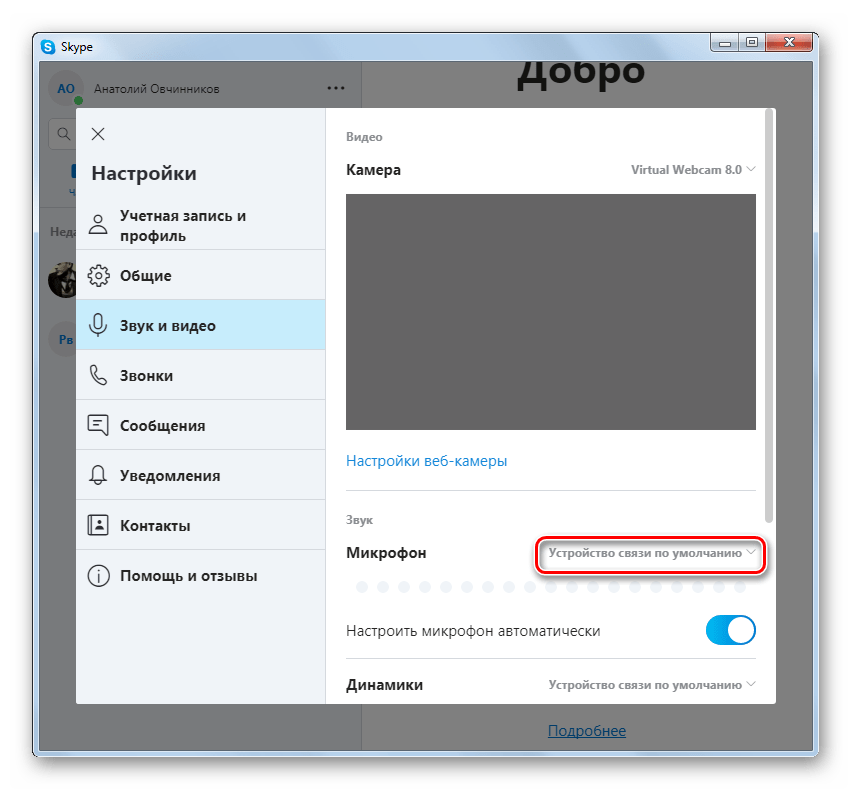
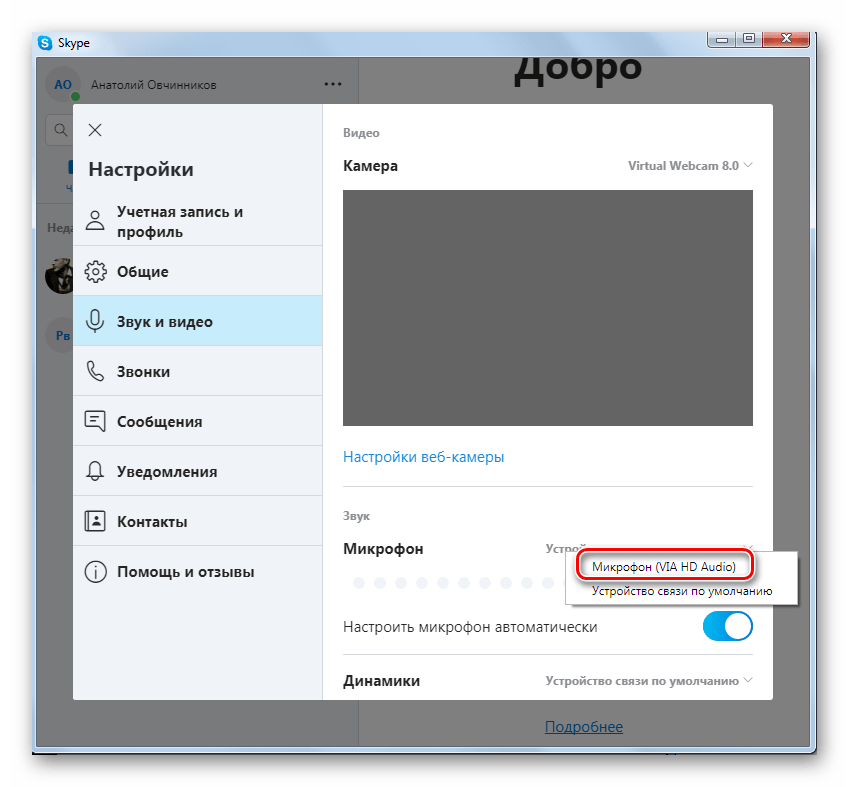
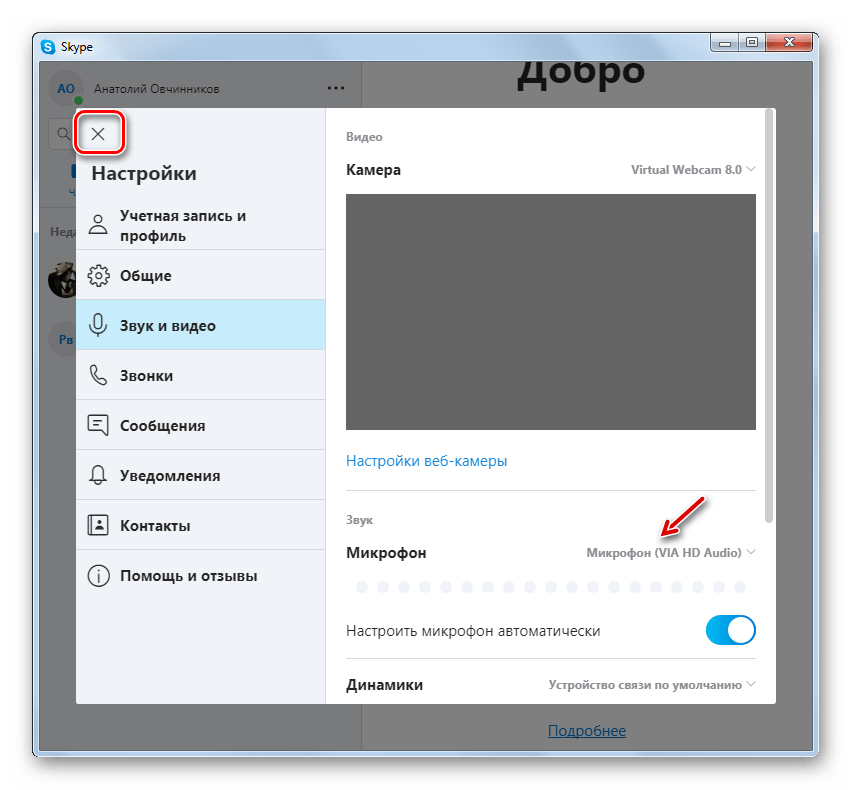
Выбор устройства в Skype 7 и ниже
В Скайп 7 и более ранних версиях данной программы выбор звукового устройства производится по похожему сценарию, но все-таки имеет некоторые отличия.
- Для этого откройте настройки Skype (Инструменты>Настройки).
- Теперь перейдите на вкладку «Настройка звука».
- Вверху находится раскрывающийся список для выбора микрофона.
Выберите то устройство, которое вы используете в качестве микрофона. На этой вкладке также можно настроить громкость микрофона и включить автоматическую настройку громкости. После выбора устройства нажмите кнопку «Сохранить».
Проверьте работоспособность. Если и это не помогло, то переходим к следующему варианту.
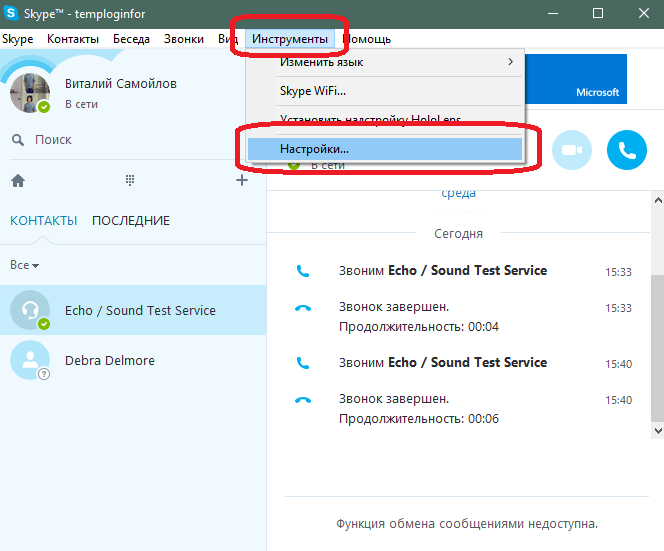
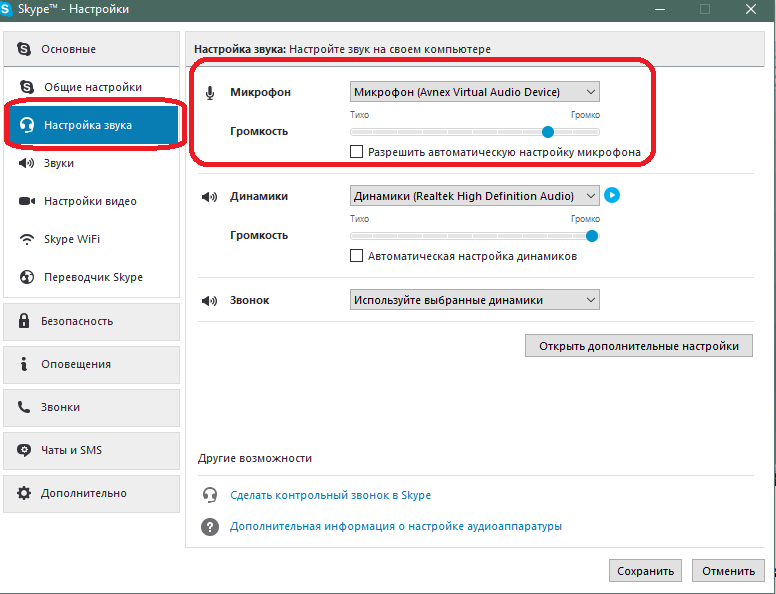
Причина 3: Проблема с драйверами оборудования
Если звука нет ни в Skype, ни при настройке в Windows, то проблема в оборудовании. Попробуйте переустановить драйвера для вашей материнской платы или звуковой карты. Это можно сделать вручную, а можно воспользоваться специальными программами для автоматического поиска и установки драйверов на компьютер. Например, можете использовать Snappy Driver Installer.
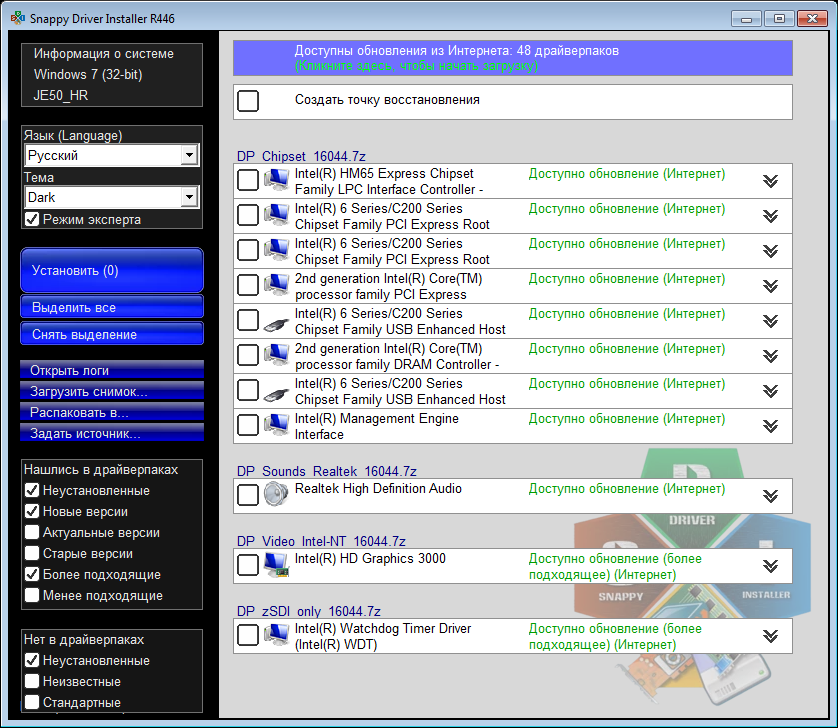
Урок: Программы для установки драйверов
Причина 4: Плохое качество звука
В том случае, когда звук есть, но его качество плохое, можно предпринять следующие меры.
- Попробуйте обновить Скайп. Этот урок поможет вам в этом.
- Также если вы используете колонки, а не наушники, то попробуйте сделать звук колонок потише. Он может создавать эхо и помехи.
- В крайнем случае, приобретите новый микрофон, так как ваш текущий микрофон может быть плохого качества или поломаться.
Данные советы должны помочь вам решить проблему с отсутствие звука из микрофона в Skype. После того как проблема будет решена, вы сможете продолжать наслаждаться общением по интернету с вашими друзьями.
Наша группа в TelegramПолезные советы и помощь
Если вы видите это сообщение, значит, произошла проблема с загрузкой файлов в стилей (CSS) нашего сайта. Попробуйте сбросить кэш браузера (Ctrl+F5).
Если это не поможет, а вы находитесь в регионе, где возможны ограничения интернет-трафика с российских серверов — воспользуйтесь VPN.
|
По какой причине микрофон может не работать? Во-первых, попробуйте зайти в настройки и посмотреть включен ли в скайпе микрофон вообще. Кроме того, не забудьте убедиться включен ли звук в самой программе(а не в винде).Если после этого звука все так же нет, — значит дело в другом. Не беда: заходим в звуковой микшер нашей системы (через панель управления — «Настройки звука», либо же клацнув два раза на значек звука на панели задач), и напротив строки «Микрофон» ставим галочку. После выполнения этих действий все должно заработать. система выбрала этот ответ лучшим Zmite 13 лет назад На всякий случай приведу ссылку на официальный сайт поддержки пользователей Skype Если в будущем возникнет необходимость быстро найти ответ для устранения проблемы, и по каким-либо причинам на БВ вы его не найдёте, то можно перейти на этот сайт и воспользоваться там поиском (окошко справа). А самую полную и подробную инструкцию по настройке микрофона в скайпе, которую я нашёл, можно прочитать здесь. Матве 10 лет назад Если не рассматривать чисто технических причин, по которым может не работать микрофон в скайпе, таких, как неисправность самого микрофона или элементарное невключение микрофона в гнездо, то наиболее часто ответ на этот вопрос связан с драйвером или настройками Скайпа. Чтобы определить причину, почему не работает в Скайпе микрофон, то проще всего провести тестирование. Эта возможность заложена в самой программе. Для проверки нужно войти в Настройки, далее в Разрешения, и проверить, включен ли микрофон, а также установлена ли на нем достаточная громкость. Очень часто оказывается, что микрофон элементарно выключен, поэтому и не работает. Затем нужно опять-таки в Настройках войти в пункт Параметры и убедиться, что микрофон виден, как устройство. Тут же можно протестировать микрофон, сказав пару слов и проследив работу индикаторов уровня рядом со значком микрофона. Если устройство не отражается на панели, нужно переустановить драйвер через панель управления компьютером. 
Nikol 11 лет назад Микрофон в Скайпе не работает по причине того, что он:
У меня было однажды, когда меня не слышали (не работал микрофон). Оказалось, что он просто был выключен в настройках: elena-kh 12 лет назад У меня тоже бывало неоднократно, что внезапно переставал работать микрофон в скайпе. Решала я это двумя следующими способами:
Если не поможет, то попробуйте покопаться в настройках скайпа. eLear 12 лет назад Дело может быть в микрофоне, в настройках звука на компьютере, в настройках Скайпа. Проверяйте каждый из них по очереди. Если микрофон работает в других программах, значит дело не в нем. Если на компьютере есть звук, значит необходимо разбираться со Скайпом. Если собеседнику не слышно вашего голоса — значит перестал работать микрофон. Микрофон в Скайпе не работает чаще всего по двум причинам:
Pacha 14 лет назад Если у вас разъем под микрофон на передней панели компьютера, посмотрите также в настройках звука — должна стоять галочка «Микрофон на передней панели». Также убедитесь, что микрофон включен в РОЗОВЫЙ разъем, все остальные разъемы для колонок — лично я иногда по невнимательности могу вставить в оранжевый (не на передней панели, на передней их обычно всего два), если звуковая карта стационарная. Barsk 12 лет назад Если не работает микрофон в Скайпе, то необходимо последовательно проверить сперва соединение микрофона с компьютером (плотное ли соединение и тот ли разъем вы используете), затем залезть в настройки звука на компьютере и проверить включен ли звук вообще, затем проверить настройки самого скайпа. Проверьте сначала настройки микрофона, может быть у вас подключена не та система гарнитуры, но предварительно проверьте сам микрофон и его взаимодействие с компьютером через программку звукозапись в стандартных программах через кнопку «Пуск» Глоба 10 лет назад просто проверьте свой микрофон на пригодность. в панели управления пункт «звук» нужно посмотреть и там вы увидите свой микрофон. так же советую обновить драйвера звука и тогда ваш микрофон снова заработает. либо купить новый Эльви 12 лет назад Если не работает микрофон в скайпе — придется настроить его заново, следующим образом: на рабочем столе выбираем иконку скайп, затем инструменты, далее настройка звука, там и находится настройка микрофона. Знаете ответ? |
-
Проверка микрофона
-
Настройка Skype
-
Настройка в Windows
Во время установки Skype многие пользователи пропускают этап настройки оборудования и пытаются побыстрее ее закончить. Это главная причина, по которой ваш собеседник слушает тишину во время звонка: необходимые параметры не настроены. Поэтому рассмотрим, как настроить микрофон в скайпе если вас не слышат.

Проверка микрофона
Для начала проверьте, подключено ли записывающее устройство к компьютеру. В ноутбуках микрофон встроен в корпус, а вот на стационарных ПК он подключается к внешнему разъему (отдельным устройством или вместе с веб камерой).
Теперь проверьте, не отключен ли у вас микрофон в самом Skype. Позвоните в Sound Test Service и посмотрите на соответствующую кнопку. Если значок перечеркнут линией – нажмите на него.
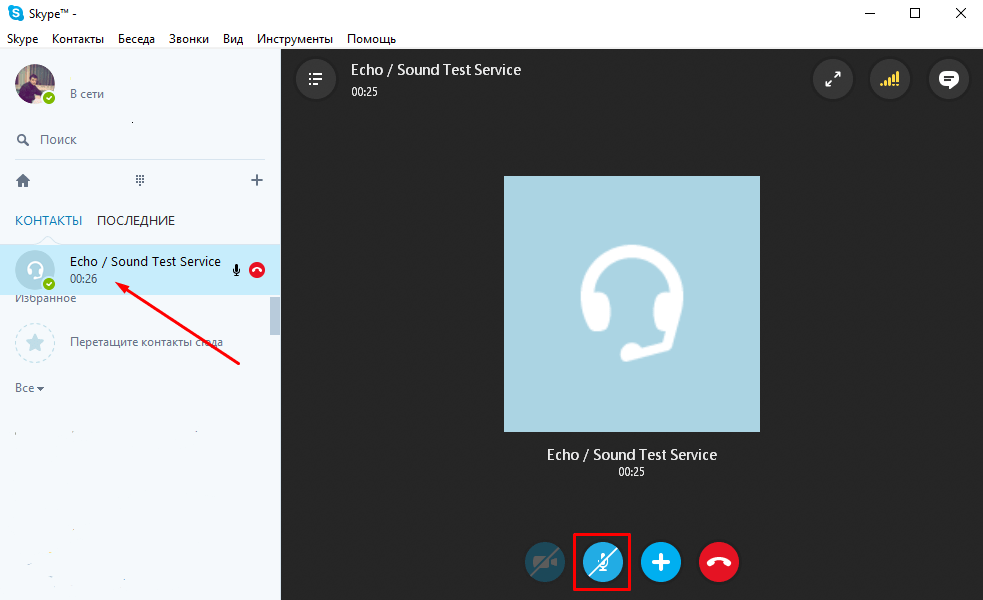
Далее проверьте работоспособность девайса. Для этого подключите микрофон к другому устройству и попробуйте использовать его по назначению. Если все в порядке, значит, проблема кроется в настройках Skype или Windows.
Настройка Skype
В большинстве случаев микрофон не работает именно по причине неверных настроек в Skype. Для их изменения требуется выполнить следующее:
- Откройте Skype и выберите «Инструменты» – «Настройки».
- Перейдите в категорию «Настройка звука».
- Откройте выпадающий список со всеми подключенными записывающими устройствами и выберите необходимое.
- Если вы не знаете название микрофона, то пробуйте выбрать каждое устройство по очереди, что-то говоря при этом или создавая шум. Когда выберется нужный девайс зеленый индикатор покажет активность звукозаписывающего устройства, что сигнализирует о работе микрофона.
- Сохраните настройки.
Если ни одно устройство не реагирует на голос или шум – переходите к следующему пункту.
Теперь разберемся со звуковыми настройками в Windows. Возможно, проблема кроется в них. Для этого:
- Откройте «Панель управления» – «Оборудование и звук».
- Отыщите поле «Звук» и перейдите в подпункт «Управление звуковыми устройствами».
- В появившемся окне перейдите во вкладку «Запись». Здесь отображаются все подключенные к ПК микрофоны.
- Нажмите ПКМ по устройству, с помощью которого желаете общаться по Skype и выберите «Включить».
- Для закрепления результата и недопущения подобных сбоев в будущем снова нажмите ПКМ по микрофону и активируйте пункт «Использовать по умолчанию».
Если же звук появился, но слышно вас плохо – выполните следующие рекомендации:
- Повторите пункты 1-3 из предыдущей инструкции.
- Нажмите ПКМ на активном устройстве и выберите «Свойства».
- Перейдите во вкладку «Уровни» и выставьте значение «Микрофон» на 100. При необходимости активируйте усиление микрофона.
На этом все рекомендации подошли к концу. Теперь известно, как настроить микрофон в скайпе если собеседник не слышит. Если ни один из методов вам не помог – обновите драйвер звуковой карты и повторите все вышеописанные инструкции в хронологической последовательности. Удачи!

Вы обнаружили, что не работает микрофон на ноутбуке в windows 10 в скайпе? В этой статьи подробно разберем несколько наиболее вероятных причин, из-за которых не работает микрофон на ноутбуке и поможем их устранить.
Вначале 2020 года произошло неприятное событие, заболело огромное количество людей и компании приняли решение о переводе персонала на удаленку. В такие дни как никогда важно чтобы микрофон и камера работали исправно.
Часто микрофон используют для общения в skype. Если не работает микрофон в скайпе необходимо проверить звуковые настройки.
Включение и настройка микрофона windows 10
На клавиатуре нажимаем Win+ I значок виндовс + кнопку I или «Пуск » «Параметры » «Конфиденциальность» «Микрофон»
Возле строчки «Разрешить приложениям использовать микрофон» перетаскиваем ползунок в положение Вкл.
Затем спускаемся ниже и смотрим, чтобы везде было положение Вкл.
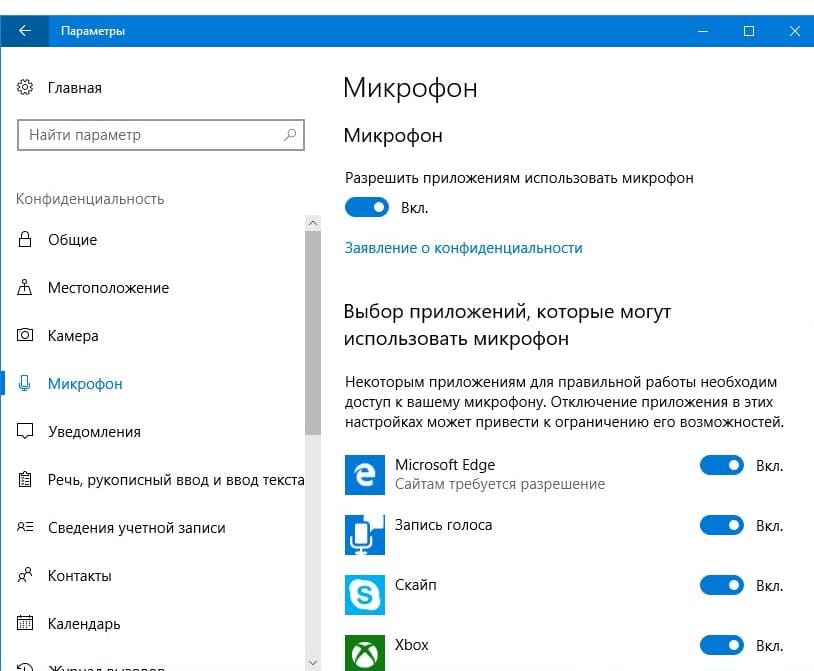
Если микрофон не работает необходимо перейти в настройки громкости. Набрав в строке поиска виндовс фразу Панель управления или нажав клавиши Win +R, необходимо написать control panel и выбрать «Оборудование и звук».
После «Управление звуковыми устройствами». Это меню управления системой одинаковое во всех операционных системах, и знакомо пользователям с версии Windows 7
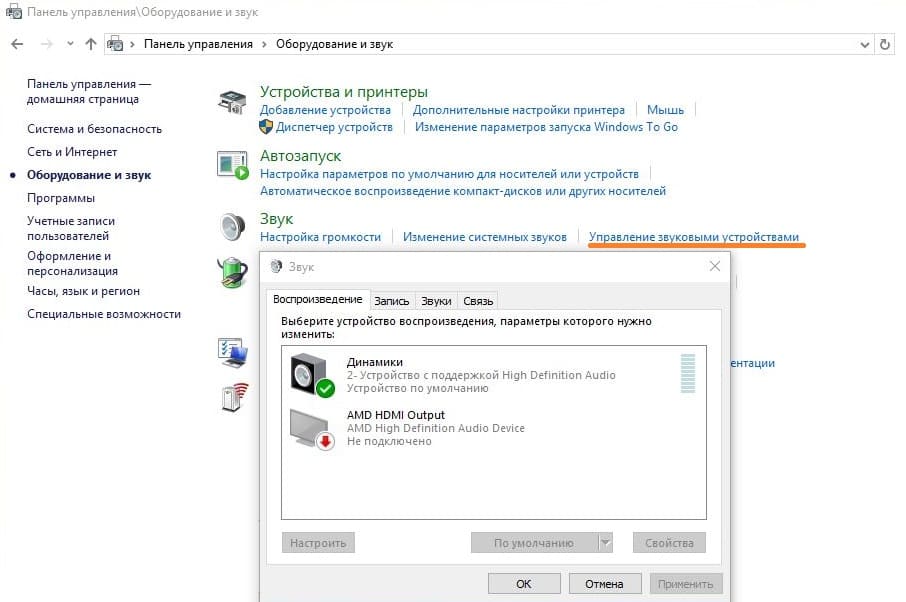
В открывшемся окне переходим в закладку «Запись» Обращаем внимание на то, чтобы микрофон был включен и под ним написано «Устройство по умолчанию».
Затем нажимаем на свойство внизу окна. Открываются настройки микрофона где можно изменить мощность микрофона и добавить дополнительно усиления. В этом месте микрофон либо выключен или настроен на минимальную чувствительность. Часто это является основной причиной, по которой тихо работает микрофон.
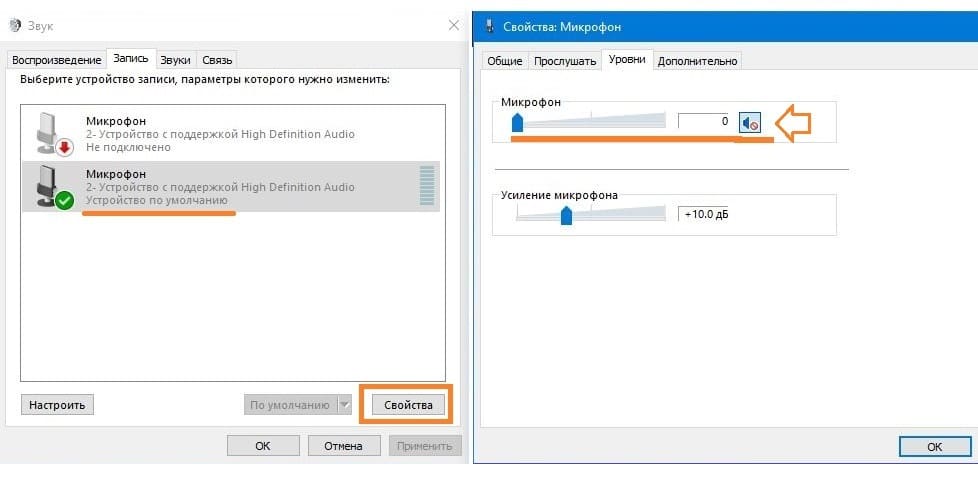
Для проверки настроек микрофона в скайпе заходим в настройки, это три точки вверху окна или сочетание клавиш Ctrl + б. Затем вкладка «Звук и видео» кликаем по надписи «Устройство связи по умолчанию» и меняем устройства. Там их может быть несколько выбираем то которое будет работать.
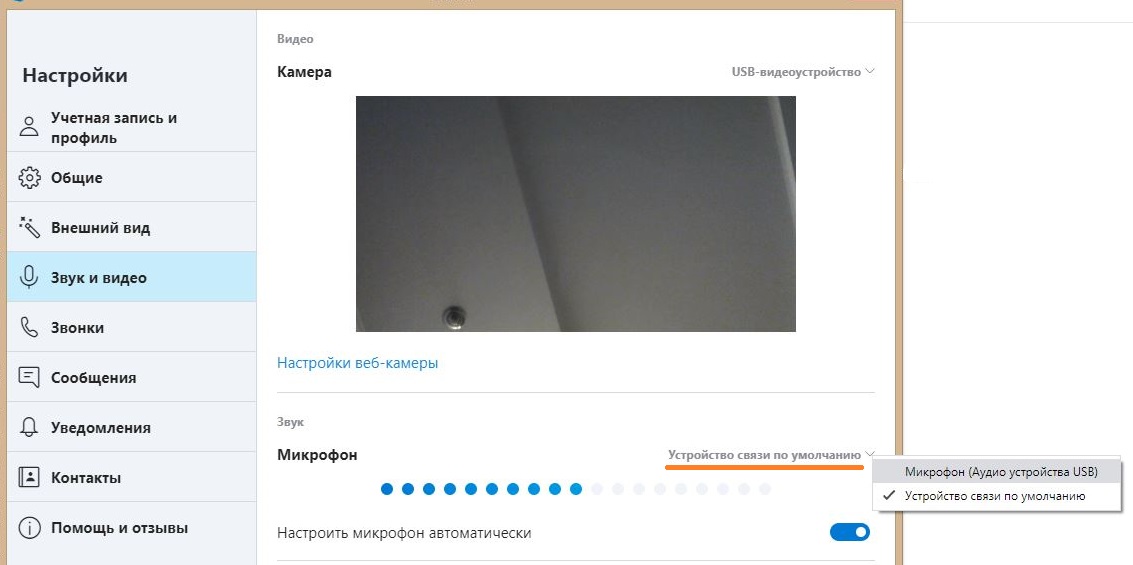
Еще одна причина, по которой не работает микрофон, это отсутствие необходимых драйверов.
Идем в диспетчер устройств и проверяем правильное определение устройств связанных с микрофоном и звуком. Ошибок в устройствах микрофона быть не должно. При их наличии необходимо скачать нужные драйвера с официального сайта компании производителя ноутбука.
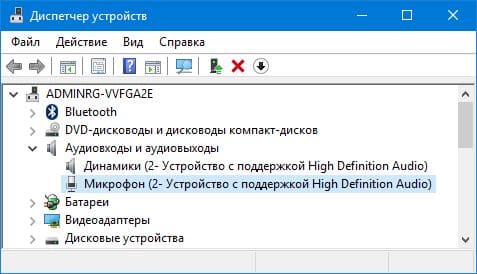
Не работает микрофон в дискорде
Все настройки выполнены правильно, а микрофон не работает? Следует открыть и проверить настройки голос и видео в самом дискорде. Установить правильное устройство ввода и повысить громкость микрофона.
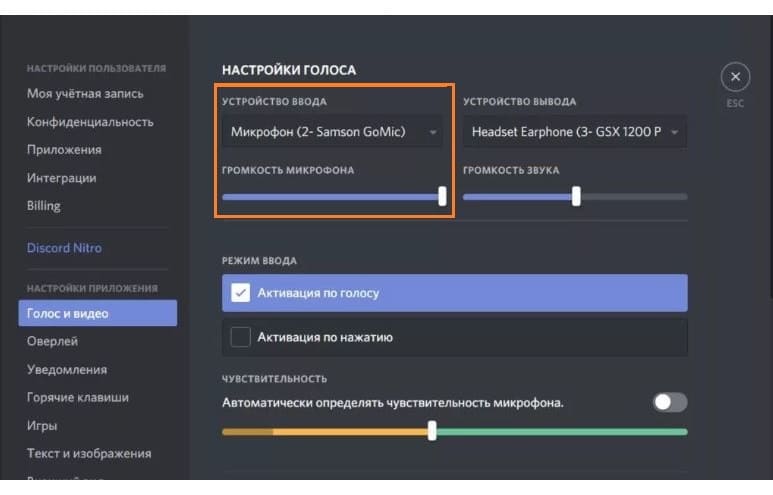
В этой статье мы рассмотрели основные причины не правильной работы микрофона на ноутбуке и методы устранения.